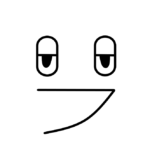
EXCEL初心者なんですけど、簡単にできる便利機能教えてほしいです!
使いこなしたいです!
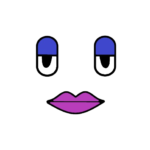
それなら、[スマートアート][アイコン][3Dモデル]の3つの機能について紹介するよ!
簡単だから、ぜひ覚えていってね!
スマートアートを活用してみよう!
例えば、組織図があるとします。組織図を図で表現するのは、大変だよね、、こういう時に使用するのがスマートアートという機能だよ!
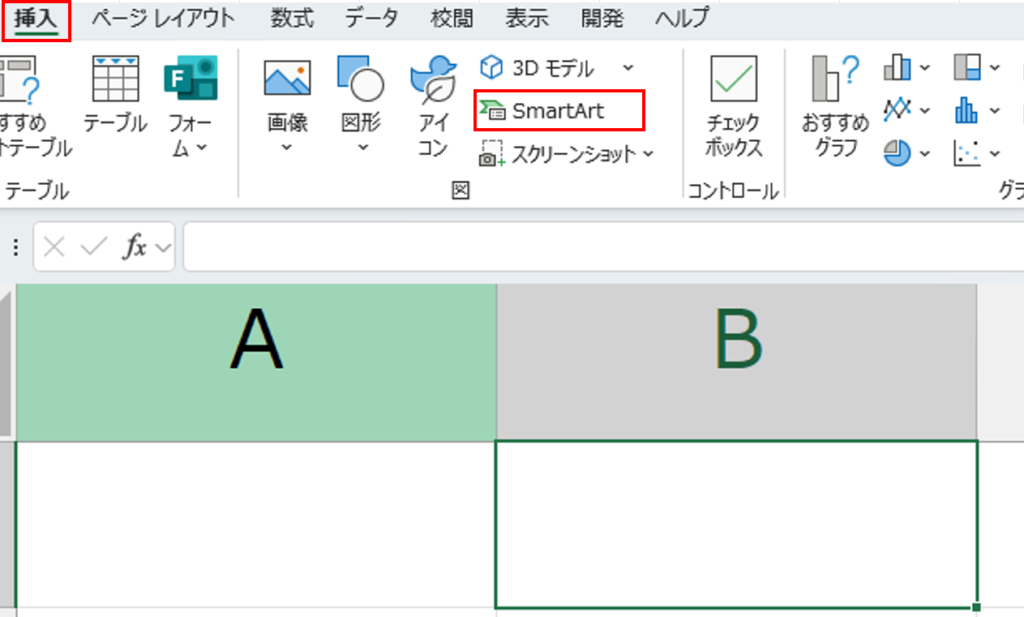
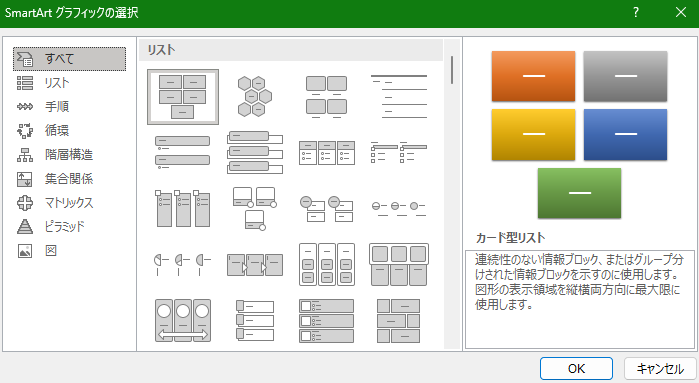
このように図形の集合体のテンプレートを選択できるダイアログが表示されました!こちらで自分が一番求めているスマートアートを選択して、OKを押下します!
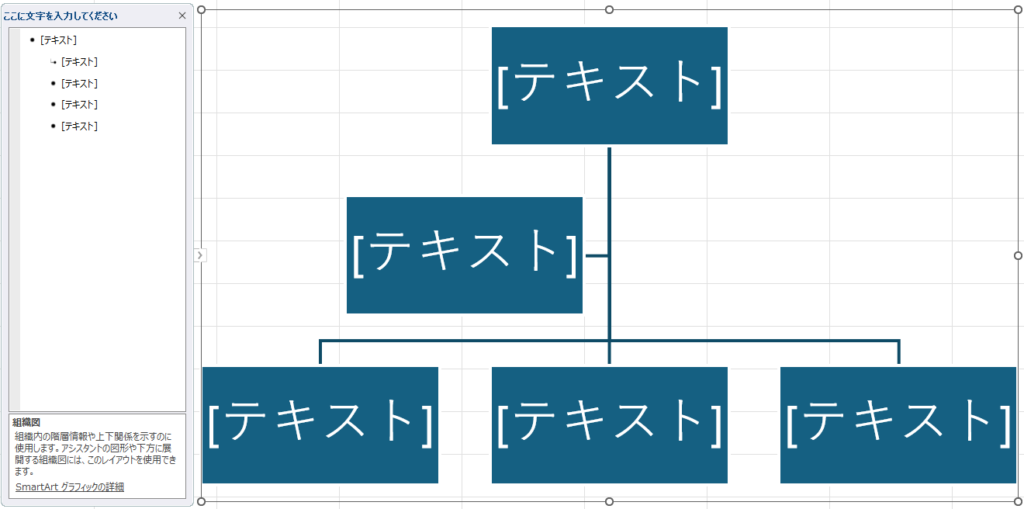
このように表示されました!あとは、細かい設定をしていきましょう!
まずは、テキストに入力していきます!
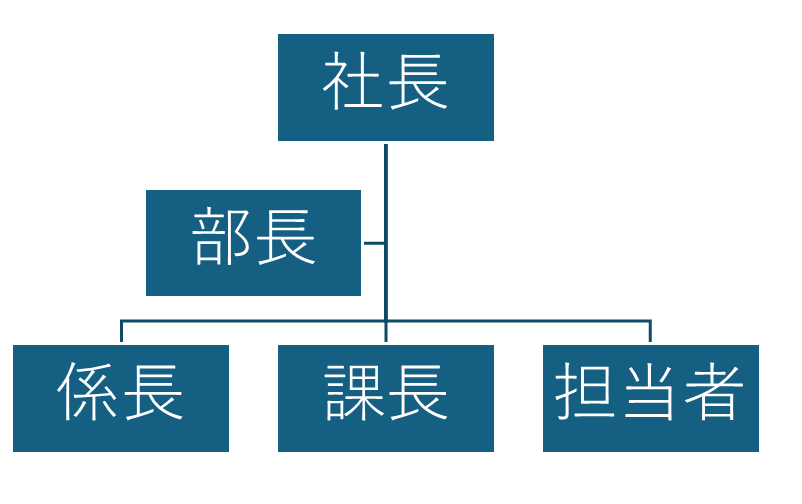
そしたら、スマートアートタブで詳細設定をしていきましょう!

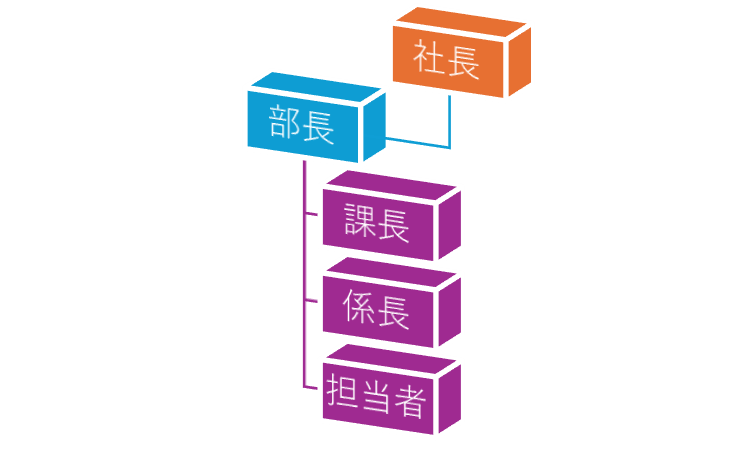
かなりおしゃれになりましたね!

レベル上げや下げを活用することで、上図のスマートアートの様に、どのテキストの下に誰がいるかなど、図形の組織図を変更することができます!
図形の追加を活用することで、新たな図形を作成することができます!
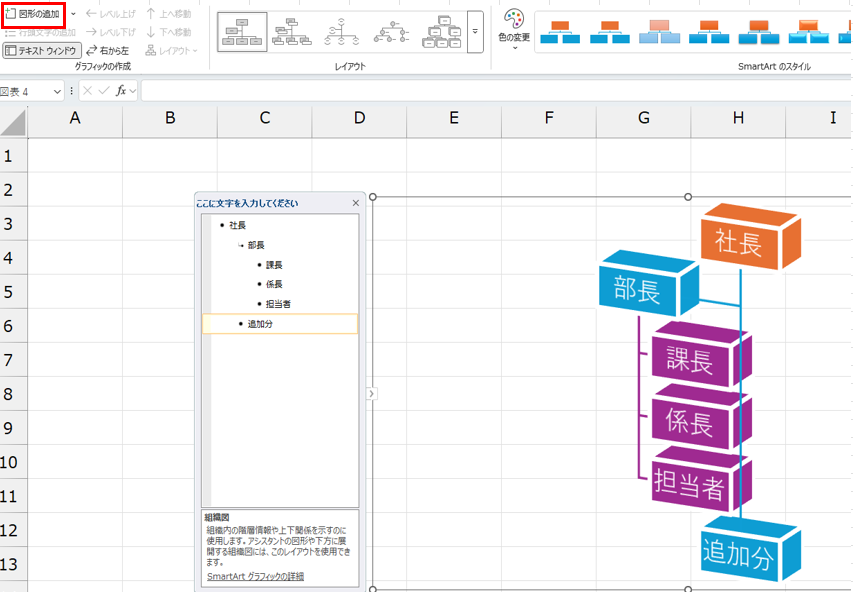
アイコンを使ってみよう!
アイコンとは、図形の他に設けられたおしゃれな図形のようなものです!
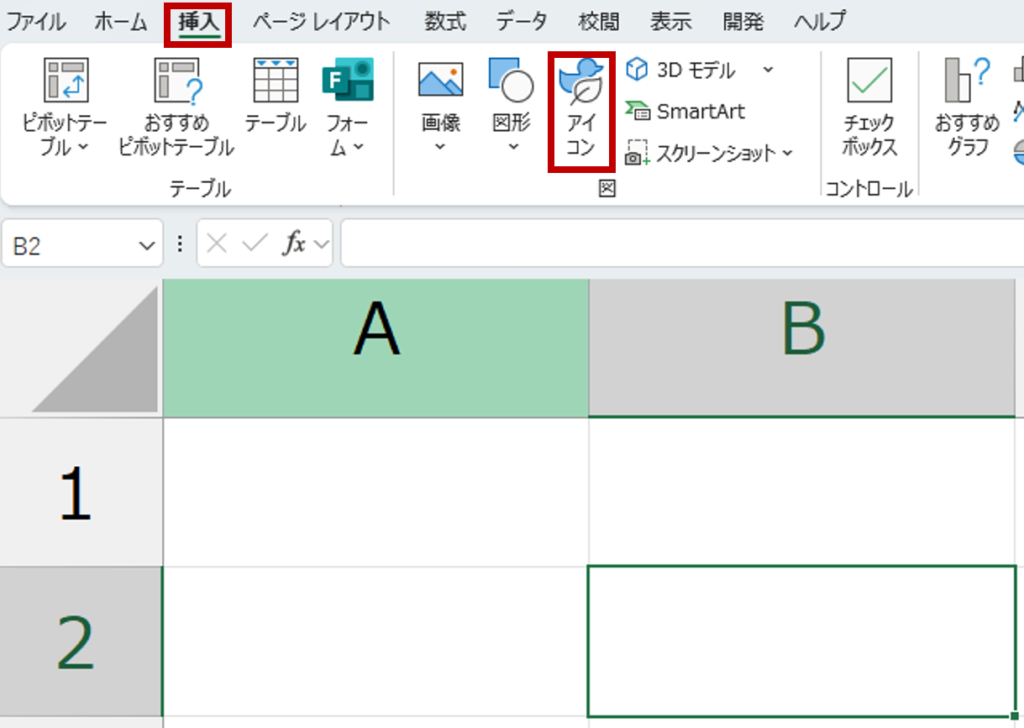
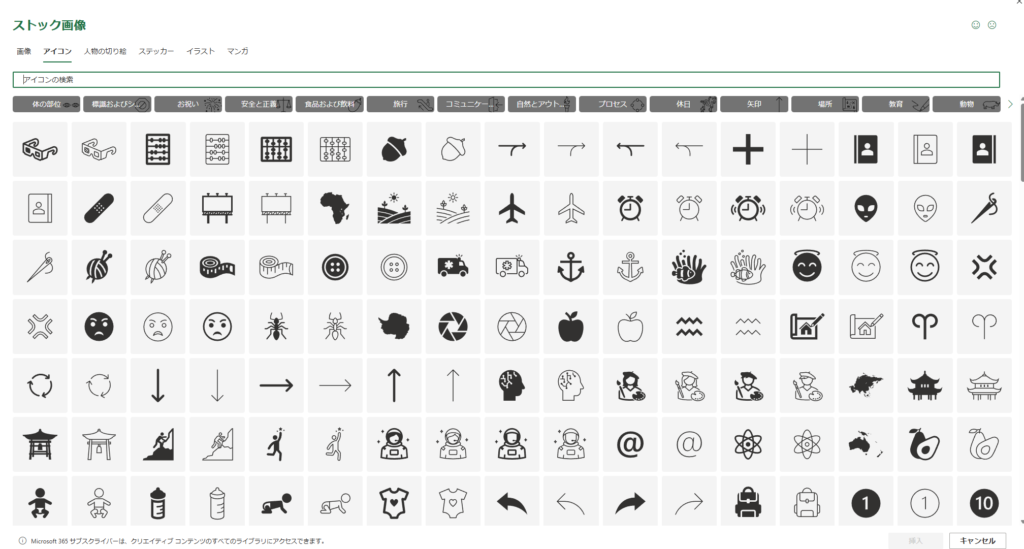
この中から選ぶことができます!説明資料等の画像に使えそうですね!
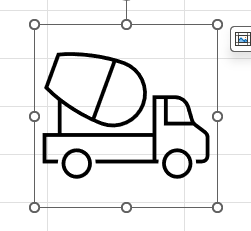
挿入したら、このような表示になります!
グラフィックの塗りつぶしで色を変えることもできます!
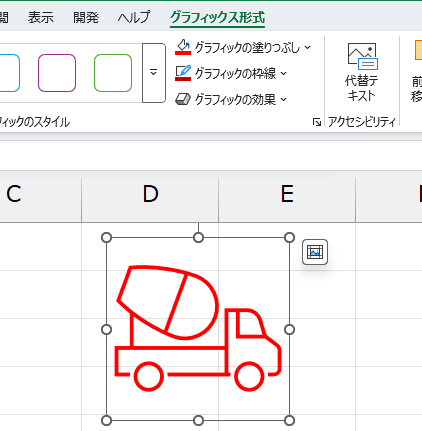
3Dモデルを使ってみよう!
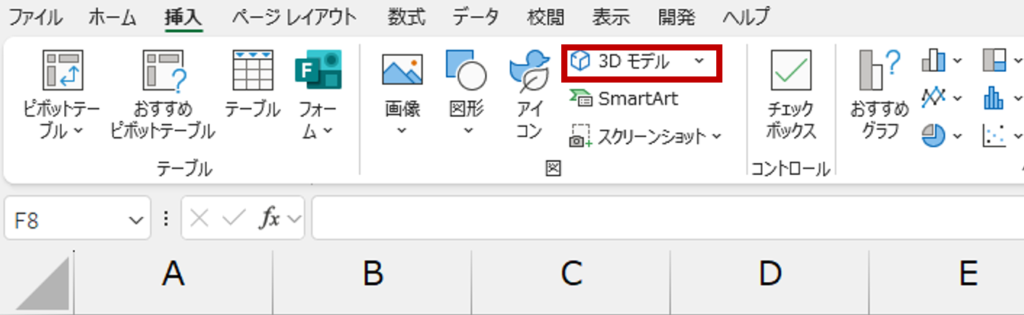
ダイアログが表示されました!革命が起きそうなワクワク感がありますね!
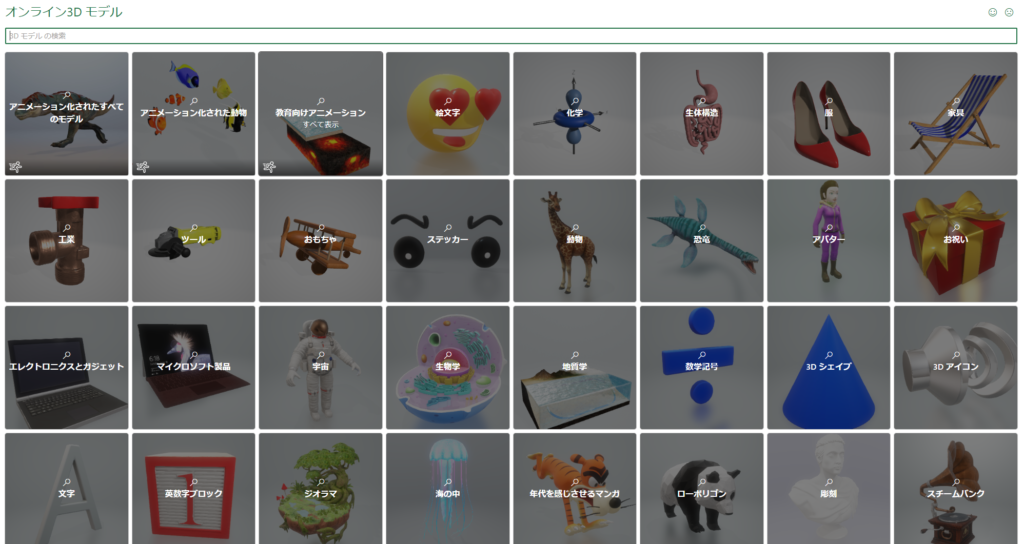
ちなみに下の恐竜は動きます(笑)すごいですよね!あとは、正面か横から見るなど、3D感溢れています!最初使うときはびっくりしますよ!
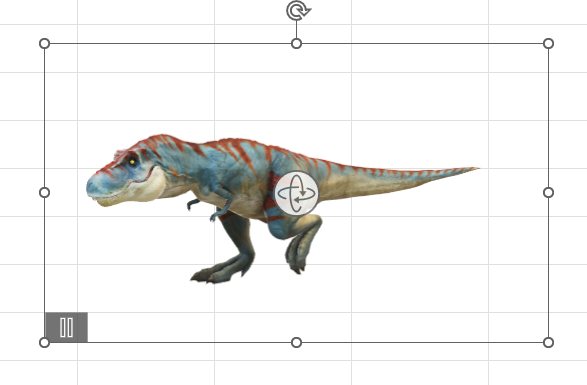
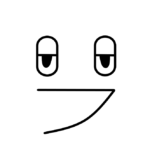
これはすごいですね!
スマートアートは複数図形のテンプレートという活用のし甲斐がある機能ですね!
アイコンは大量のおしゃれな画像から選べ、色も変更できる素晴らしい機能!
3Dアイコンは、最初使用したときに感動を覚えるくらい3Dで中二病の僕にはたまりませんでした!
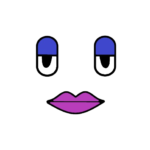
初心者君のいい通り、素晴らしい機能達なので、ガンガン活用していきましょう!
まとめ
いかがでしたでしょうか。
今回は便利な機能[スマートアート][アイコン][3Dアイコン]の3つを紹介しました!
どの機能も活用をすることで、EXCELの視覚的な見やすさが格段に上がるので、おすすめです!
他の記事も挙げておりますので是非立ち寄って頂ければ幸いです。私と一緒にパソコンの知識を広げていきましょう!それでは皆様、今回はこの辺で失礼いたします。
ささお



